在操作个人所得税退税的时候,如果申报表有问题或者有错误,可以撤销,下面小编为大家详细介绍一下,大家感兴趣就一起来了解下吧! 个人所得税退税申报怎么撤销? 个人所得税退税
在操作个人所得税退税的时候,如果申报表有问题或者有错误,可以撤销,下面小编为大家详细介绍一下,大家感兴趣就一起来了解下吧!
个人所得税退税申报怎么撤销? 个人所得税退税撤销申报教程
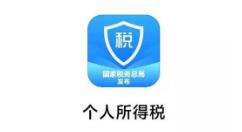
1、进入个人所得税手机APP,点击申报所得年度汇算。
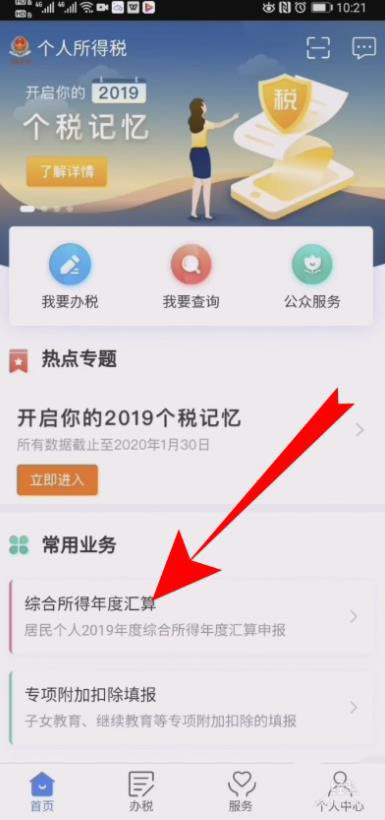
2、页面弹出申报提示,点击申报详情。
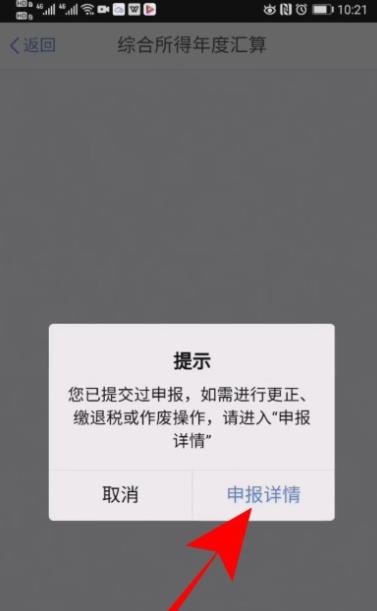
3、之后点击已完成。
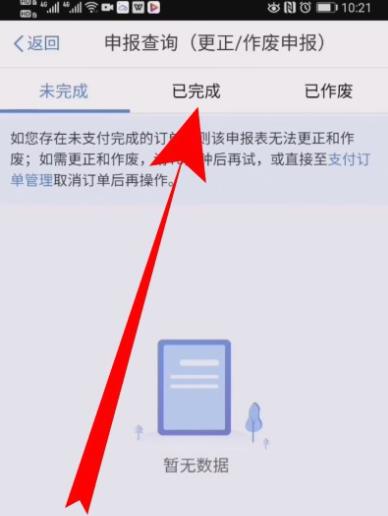
4、点击已经提交的退税申报表。
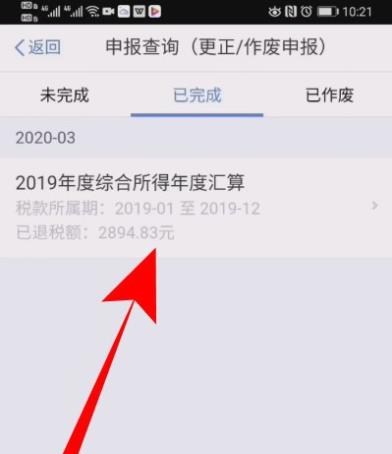
5、再点击退税记录。
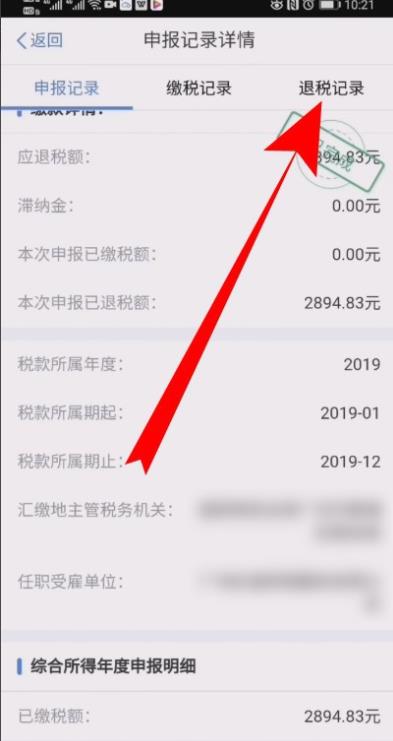
6、页面跳转,点击撤销退税。
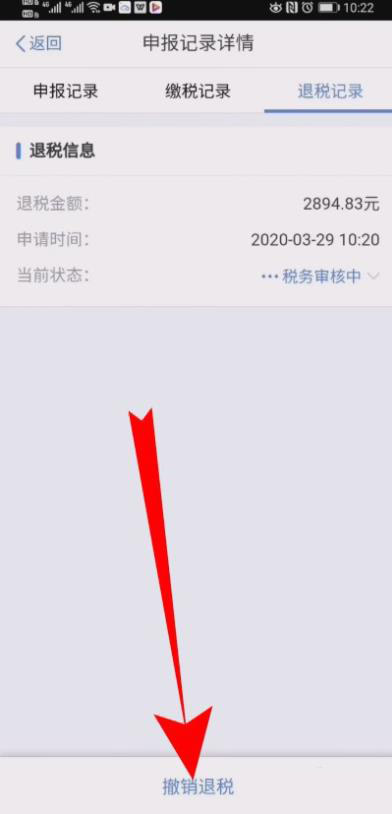
7、页面弹出撤销退税申请提示,点击确定。
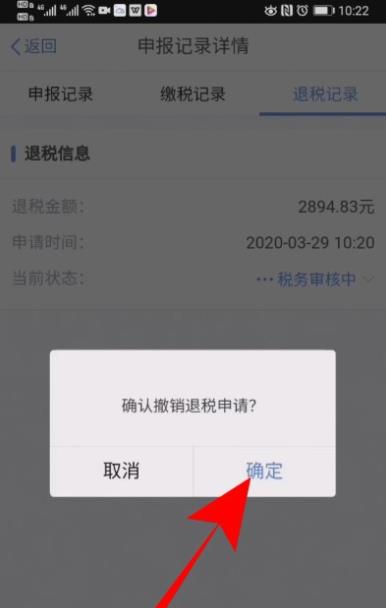
8、页面上方弹出撤销成功即可。
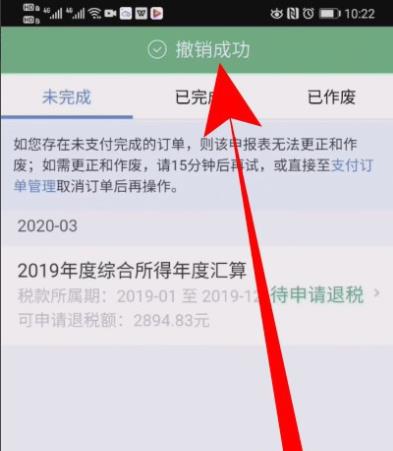
谢谢大家的阅读观看,希望本文能帮助到大家!更多精彩教程请关注自由互联!
